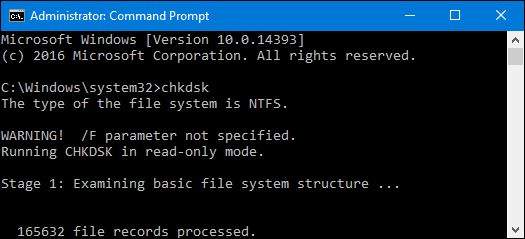Kada se raspravlja o očuvanju osjetljivih podataka, vjerojatno ste čuli upotrebu pojma “data corruption (oštećenje podataka)”. No, što je točno oštećenje podataka i kako možete popraviti svoje datoteke ako stvari krenu nizbrdo?
Pokušajmo razjasniti oštećenje podataka i kako izbjeći gubitak podataka.
Što je “data corruption” ili oštećenje podataka?
Zamislite da radite u bolnici koja koristi ormariće za pohranu podataka o pacijentu. Svaki pacijent ima mapu sa svojim osobnim podacima, a svaka mapa ima postavljeno mjesto u ladici koja sadrži imena u određenom rasponu.
Ova bolnica vrvi pacijentima pa se ladice stalno otvaraju i zatvaraju, a mape se vade i vraćaju natrag. Stoga možemo zamisliti kako se korištenjem ovog sustava podaci mogu ispremiješati.
Neki nedostaci uključuju:
- Kada se mape vade i zamjenjuju, pojedini papiri iznutra se netočno zamjenjuju, oštećeni su ili se čak potpuno zagube.
- Kada prebacujete datoteku iz jedne bolnice u drugu, neki papiri mogu nestati iz mapa.
- Liječnik može pogrešno ispuniti obrazac za recept i netočne podatke staviti u mapu.
- Liječnik može uzeti mapu kući kako bi je proučio, da bi je kasnije zaboravio vratiti. Ako se pak sjeti to učiniti, mapa se može vratiti sa svim stranicama u pogrešnom redoslijedu.
- Pacijentu koji se zove “Ivan Ivanković” podaci se mogu zamijeniti s drugim pacijentom s istim imenom, tako da mapa “Ivana Ivankovića” sadrži zapise o dvoje nepovezanih ljudi.
- Ladica se može zaglaviti, tako da svaki pacijent s imenima između H-L ne može pristupiti svojim kartonima.
- U najgorem mogućem slučaju, vandali ili prirodne katastrofe mogu uništiti čitave ormariće!
Iako hard disk nije ormarić za arhiviranje, on pohranjuje informacije i podatke poput ormarića. Hard diskovi pohranjuju podatke kao magnetizirana ili demagnetizirana područja, koja predstavljaju 1 odnosno 0. U slučaju da se pitate; da, to je ono što čini binarni kod!
Što je Oštećena Datoteka?
Kada se datoteka ošteti, to je slično oštećenoj mapi u gornjem primjeru. Kada liječnici pomiješaju, oštete ili izgube stranice unutar mape, kartoni pacijenata postanu nečitljivi.
Slično tomu, digitalna oštećenje se događaju kada se podaci datoteka razmiješaju. To je kada se jedinice i nule koje čine datoteku pomiješaju što dovodi do oštećenja integriteta datoteke.
Na primjer, ako otvorite tekstualni dokument koji je pretrpio oštećenja, u dokumentu možete vidjeti čudne ASCII znakove i riječi. Ako datoteka ima ozbiljna oštećenja, računalo je uopće neće moći otvoriti. Umjesto toga prikazuje poruku o pogrešci u kojoj je prikazano kako ne može pročitati datoteku.
Uzroci Oštećenja Podataka
Podaci se mogu oštetiti tijekom zapisivanja, uređivanja ili prijenosa na drugi pogon. Kada program zapisuje netočne podatke ili kada nešto prekine proces zapisivanja, podaci se mogu upropastiti i uzrokovati oštećenje datoteka.
Virus također može oštetiti datoteke. To se obično radi namjerno kako bi se oštetile bitne datoteke sustava. Oštećivanjem nekoliko neophodnih datoteka u operacijskom sustavu, virus može stvoriti lančanu reakciju koja sprječava ispravno pokretanje računala.
Hard disk sadrži disk koji se zove “platter” ili ” kružna ploča”, gdje se pohranjuju sve jedinice (1) i nule (0) koje čine vaše datoteke. Ponekad dijelovi hard diska postanu “zaključani” zbog slučajne softverske pogreške, koja se naziva “soft bad sector (loš sektor).” Time se onemogućuje pristup podacima unutar tog sektora. Možete popraviti tkzv. “soft bad sektore” skeniranjem diska, što pak može uzrokovati problem zaključavanja.
Pročitajte više: Što su Bad Sector-i na hard disku, kako nastaju, i kako ih riješiti
Nažalost, “platter” ili disk se možete i fizički oštetiti udarcem ili pregrijavanjem. Time se stvara “bad sector”, gdje dio pogona postaje trajno nečitljiv. Također takva situacija uništava podatke u tom sektoru.
Čak i ako se dobro brinete o svom pogonu i instalirate dobar antivirus, hard diskovi su mehanički uređaji koji se s vremenom i uporabom kvare. Tako će stariji pogoni na “prirodan” način smanjivati svoj vijeka trajanja, i uz to polako propadati i oštećivati podatke.
Kako provjeriti zdravlje hard diska
Ako želite nadzirati zdravlje vašeg tvrdog diska, možete ga analizirati pomoću posebnih alata. Ovi alati nude tehnologiju za samonadziranje, analizu i izvještavanje hard diska, ili na engleskom poznati naziv “Self-Monitoring, Analysis, and Reporting Technology”, (S.M.A.R.T.).
Hard diskovi mogu nadzirati svoje zdravlje i obavijestiti računalo ako se pojave problemi, no sami možete ručno provjeriti događaju li se takvi problemi. Na taj način možete se pripremiti za najgore, prije nego što se stvarno dogodi.
CrystalDisk Info je izvrstan alat za to. Kada ga preuzmete i otvorite, vidjet će te sve statistike vašeg hard diska, zajedno s ocjenom cjelokupnog zdravlja. Možete koristiti ove informacije da biste vidjeli je li vaš hard disk još dovoljno dobar ili će uskoro biti spreman za kantu za smeće.
Kako Popraviti Oštećeni Hard Disk
Popravak Hard Diska Pomoću Windows-a
Za računalo s Windows sustavom koristite naredbu Checkdisk za skeniranje grešaka na vašem hard disku. Možete izvršiti provjeru diska pritiskom na Win + X, klikom na Windows Powershell (Admin), i upisivanjem chkdsk c: /f /r /x. Morat će te promijeniti “c:” ako je vaš Windows 10 sustav instaliran na drugoj particiji.
Ova naredba naređuje chkdsk procesu da skenira vaš sustav s nekoliko dodanih parametara. / F naređuje pronalaženje i popravak pogrešaka. / R naređuje oporavak podataka zarobljenih u lošem sektoru. Konačno, / x naređuje chkdisk-u da demontira pogon kako bi mogao obaviti svoj posao. Međutim, ovaj tip provjere diska može potrajati nekoliko sati (ako ne i cijeli dan!), stoga budite sigurni da ne želite koristiti uređaj na duže vrijeme dok vršite provjeru ovim putem.
Chkdsk je vrlo koristan alat, a Windows 10 nudi još više chkdsk naredbi za popravak oštećenih datoteka.
Popravak Hard Diska Pomoću MacOS-a
Ako koristite MacOS sustav, sličnu radnju možete napraviti klikom na Tipku Apple Izbornika, a zatim na Restart. Pritisnite i držite Command + R dok se ne pojavi Apple logotip. Odaberite Disk Utility, a zatim Continue. Na View-u, kliknite Show All Devices, kliknite na pogon, a zatim kliknite First Aid Button tipku – izgleda kao stetoskop.
Operativni sustav će zatim skenirati vaš disk i pokušati popraviti bilo kakva oštećenja koja pronađe.
Vađenje podataka s nepopravljivog diska
Ako ste se potrudili popraviti oštećenja i niste imali uspjeha u tome, možete oporaviti vaš pogon kompletnim formatiranjem hard diska. Ovaj trik briše oštećene podatke i vraća vaše računalo u normalu, ali ako vršite kompletno formatiranje, izgubit će te sve podatke.
Srećom, postoje načini za spremanje podataka. Na primjer, možete prenijeti podatke na drugi hard disk, tako da možete zadržati svoje datoteke prije brisanja. Ova metoda zahtijeva povezivanje oštećenog pogona na zdrav pogon, a zatim kopiranje podataka sa oštećenog pogona na njega.
Također možete koristiti data recovery tools za spašavanje nekih datoteka prije nego što dođe do formatiranja. Alate za obnavljanje podataka također možete upotrijebiti za spašavanje nekih datoteka prije nego što dođe do formatiranja. Stopa uspješnosti ovisi o ozbiljnosti oštećenja, ali nadamo se da će te uspjeti oporaviti neke datoteke prije brisanja!
Važnost izrade sigurnosnih kopija oštećenih podataka
Naravno, ako redovito izrađujete sigurnosne kopije, ne morate činiti ništa od navedenog. Ne morate pohraniti podatke čitavog računala; samo osjetljive dokumente koji su vam od velike važnosti.
Ako želite izraditi sigurnosnu kopiju datoteka, dostupne su vam, razne metode za izradu sigurnosnih kopija. Ključ je pronaći onu koja odgovara vašim potrebama i budžetu kako biste mogli sačuvati svoje datoteke uz minimalne poteškoće.
Zaštita vaših podataka
Oštećenje podataka može prouzrokovati ozbiljnu štetu vaših datoteka. Zato je važno čuvati sigurnosne kopije i s hard diskom postupati oprezno kako ne bi došlo do gubitka važnih datoteka.
Želite dodatno zaštititi svoje podatke? Prepoznajte sve znakove neispravnog hard diska.
Piše: Z.K.